(Guía completa) ¿Qué es el modo DFU? ¿Cómo usarlo?
Jul 15, 2024 • Categoría: Soluciones de Reparación Móvil • Soluciones probadas
"Cuando trato de encender mi dispositivo iPhone 11 relativamente nuevo, el dispositivo parece estar atascado en la pantalla de inicio. Todo lo que veo es el logotipo de Apple, nada funciona. ¿Cómo puedo resolverlo?"
Problemas como este son comunes para usuarios de iOS, a pesar del rendimiento de alta calidad que Apple promete con sus dispositivos. Algunos problemas se solucionan instantaneamente con un simple reinicio, pero poner el iPhone en modo DFU funciona para un proceso de reparación más avanzado.
Aquí obtendrás una visión completa de esta tecnología, desde por qué es necesario hasta la mejor manera de salir del modo DFU de forma segura. Lee a continuación:

- Parte 1. ¿Qué es el modo DFU de Apple?
- Parte 2. ¿Cuándo usar el modo DFU en iPhone, iPod o iPad?
- Parte 3. ¿Qué sucede cuando pones tu teléfono en modo DFU?
- Parte 4. ¿Cuál es la diferencia entre el modo DFU y el modo de recuperación?
- Parte 5. Haz una copia de seguridad antes de poner tu teléfono en modo DFU
- Parte 6. ¿Cómo ingresar al modo DFU en iPhone, iPad o iPod Touch?
- Parte 7. ¿Cómo salir del modo DFU en iPhone, iPad o iPod Touch en minutos?
- Parte 8. Preguntas frecuentes sobre el modo DFU
Parte 1. ¿Qué es el modo DFU de Apple?
DFU es la actualización de firmware del dispositivo y este modo es útil para restaurar dispositivos en diferentes estados. El BootROM admite al programa IBSS mientras que el modo basado en SecureROM funciona dentro del hardware. El modo DFU de Apple es un mecanismo incorporado en los dispositivos iOS y está estrechamente asociado con APTickets o APNonce, para aceptar y generar soluciones.
Mientras mantienes activo el modo DFU de Apple en tu iPhone, los usuarios pueden ingresar al estado de recuperación en nivel avanzado. En este punto, los algoritmos corrigen las funciones del sistema sin iniciar el sistema operativo, lo que permite ajustes importantes.

Parte 2. ¿Cuándo usar el modo DFU en iPhone, iPod o iPad?
Ahora que sabes el significado del modo DFU, analicemos el proceso que resultará útil para los usuarios de Apple. Por lo general, los usuarios de iPhone, iPad y iPod activan sus dispositivos en modo DFU para realizar correcciones importantes en caso de problemas funcionales basados en el sistema. La solución es convencionalmente útil como última opción para los usuarios de iOS con problemas de software.
Las siguientes son situaciones comunes en las que puedes utilizar la funcionalidad del modo DFU.
- Actualizar/degradar el SO: Cuando pones el iPhone en modo DFU, puedes actualizar o degradar la versión iOS del dispositivo sin problemas. Esta es una alternativa adecuada para el proceso en caso de que algunas aplicaciones no funcionen con normalidad.
- Versión beta: Sí después de usar la versión beta de iOS durante algún tiempo en el programa beta de Apple, esté caduca, el proceso debería funcionar para solucionarlo.
- Funciones de Jailbreak: En caso de problemas funcionales de software complejo, los usuarios pueden liberar sus dispositivos con pasos simples cuando están en modo DFU.
- La pantalla del dispositivo está atascada con el logotipo de Apple: En algunos casos, los usuarios notan el problema de un proceso de inicio que no responde o presenta errores. El logotipo de Apple sigue apareciendo en la pantalla: Puedes usar el proceso de restauración de iPhone en modo DFU para solucionar el problema. En general, el proceso es complejo pero puedes administrarlo con precisión siguiendo los pasos y tiempos.
Parte 3. ¿Qué sucede cuando pones tu teléfono en modo DFU?
Después de poner el dispositivo iPhone, iPad o iPod que estas usando en modo DFU, el algoritmo dentro del dispositivo erradica los problemas del sistema antes de que inicie el SO. El proceso es más útil para eliminar problemas del dispositivo iOS que los métodos estándar, como el reinicio de dispositivo que no puede solucionarlo.
Por lo general, los usuarios prueban la utilidad del Modo de recuperación para corregir errores avanzados, pero el DFU facilita el proceso para los desarrolladores en términos de un enfoque de nicho.
- Los errores se solucionan fácilmente: Cuando pones el dispositivo en modo DFU, puedes eliminar y rectificar rápidamente la capa compleja de forma correcta.
- Pérdida de datos: En caso de restauración del dispositivo o instalación de software, el modo DFU puede ocasionar que los usuarios pierdan todos los datos como mensajes, fotos, videos y configuraciones preestablecidas. Por lo tanto, los usuarios necesitan utilizar otra copia de seguridad del software para mantener una copia de los datos en caso de una perdida importante.
Así que debes poner los dispositivos iPhone o iOS en modo DFU solo sí no existe en primera otro proceso para arreglar los errores de función del sistema.
Parte 4. ¿Cuál es la diferencia entre el modo DFU y el modo de recuperación?
Antes de profundizar en cómo ingresar al modo DFU, hay una pregunta común por los usuarios. El modo DFU funciona como el modo de recuperación para operar antes de que el sistema operativo se active por completo para solucionar aquellos problemas complejos del sistema. Sin embargo, ambas versiones tienen diferencias notables.
Estas son las principales diferencias entre el modo DFU y el modo de recuperación.
| Modo DFU | Modo de recuperación | |
| Actualizar/degradar la versión de iOS | El modo DFU no se ejecuta con iBoot Bootloader, lo que permite a los usuarios instalar sin problemas el software de la versión anterior de iOS en lugar de una versión más nueva. | Esta versión carga el iBoot Bootloader por lo que es importante instalar una versión anterior de iOS en un nuevo dispositivo destinado a admitir la versión más nueva. |
| Seguridad de datos | Este proceso elimina por completo todos los datos del dispositivo. | Mientras usas el modo de recuperación, los usuarios pueden guardar los datos del dispositivo en caso de ser necesario. |
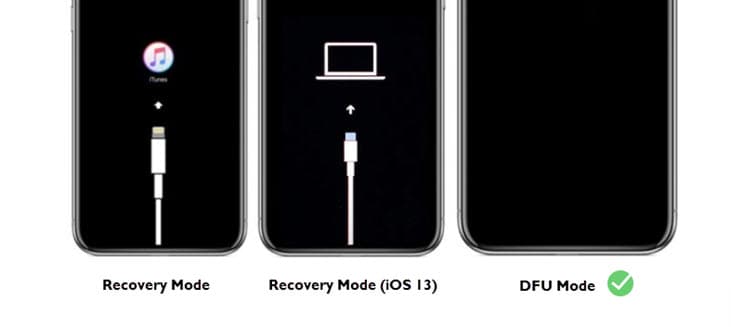
Parte 5. Haz una copia de seguridad antes de poner tu teléfono en modo DFU
Como se mencionó, cuando los usuarios entran al modo DFU pueden solucionar problemas usándolo, pero durante la actualización del iOS, la utilidad puede ocasionar la perdida de todos tus datos del sistema. Por lo tanto, realiza una copia de seguridad de tus archivos antes de optar por este proceso como última opción.
En este contexto, puedes probar diferentes herramientas, como el programa de Dr.Fone - Copia de seguridad del teléfono (iOS) (programa de terceros pero bastante capaz) o una cuenta de iTunes preestablecida.
| Copia de seguridad de iTunes | Copia de seguridad de iCloud | Dr.Fone - Copia de seguridad del teléfono (iOS) | |
| Limite de copia de seguridad | Depende del espacio disponible en el computador | 5 GB gratis y pago para actualizar. | Sin límite de copia de seguridad |
| Conectividad | Vía conexión USB | Inalámbrico | Vía conexión USB / inalámbrica |
| Cantidad de restauración | No hay restauración selectiva disponible. | Restauración selectiva limitada. | Haz copias de seguridad, restaura archivos de forma selectiva y previsualízalos primero. |
| Reglas de inicio de sesión | La copia de seguridad es posible sin iniciar sesión. | Requiere de un usuario de Apple para iniciar sesión. | No se necesita de un usuario de Apple. |
| Velocidad | Demasiados datos pueden disminuir la velocidad de la copia de seguridad. | Buena velocidad de copia de seguridad. | Velocidad del proceso de copia de seguridad relativamente alta. |
| Seguridad de datos | La pérdida de datos es posible debido a cualquier daño. | Solo los usuarios pueden elegir borrar el contenido en caso de ser necesario. | Copia de seguridad local segura. |
Parte 6. ¿Cómo ingresar al modo DFU en iPhone, iPad o iPod Touch?
Hay diferentes métodos disponibles para poner iPhones en modo DFU. Pero cada paso depende del tipo de dispositivo, ya que las configuraciones de botones/navegación son diferentes para todos los modelos.
Solución 1: iPhone SE/iPod Touch/iPad/iPhone 6S y anteriores
Paso 1: Conecta el dispositivo iOS a tu sistema de computadora con un cable USB compatible.
Paso 2: Presiona las teclas de bloqueo e inicio hacia abajo. Espera alrededor de 8 segundos solo para evitar que aparezca el logotipo de Apple.
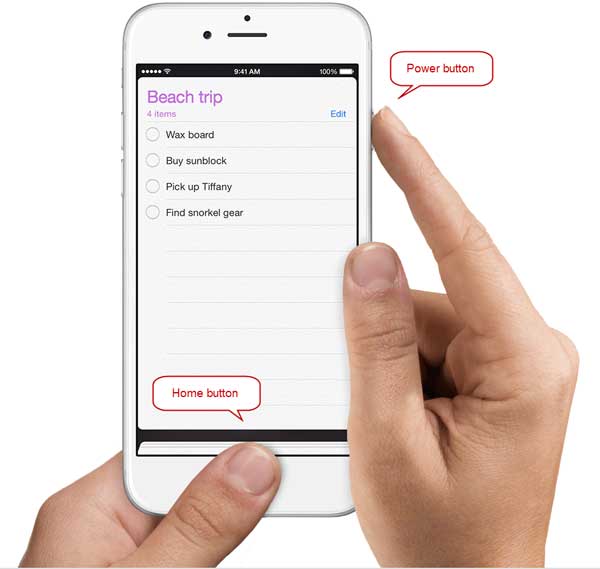
Paso 3: Después de que pase el tiempo, suelta la tecla de bloqueo pero continua presionando el otro botón.
Paso 4: Si la pantalla queda completamente vacía, indica que el dispositivo ahora se encuentra en modo DFU. Recibirás una alerta de iTunes sobre un dispositivo en modo de recuperación.
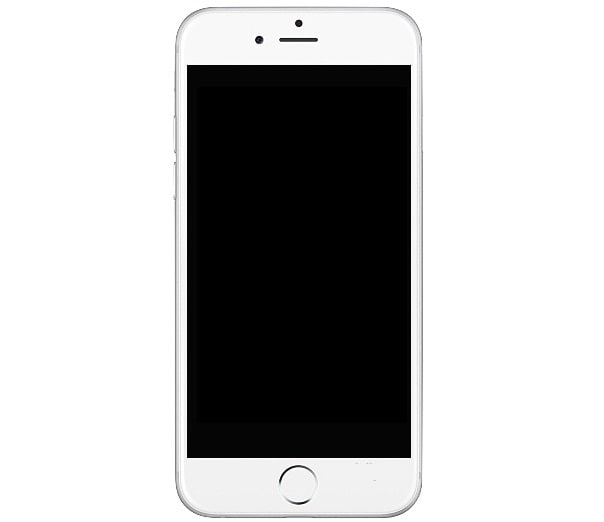
Solución 2: iPhone 7/iPhone 7 Plus
Paso 1: Sincroniza tu dispositivo con un conector USB a la PC.
Paso 2: Mantén presionado la tecla lateral y la de bajar el volumen.
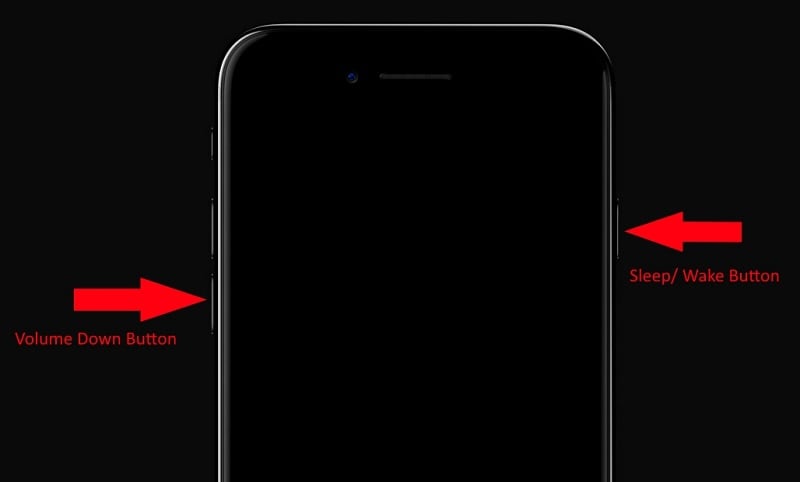
Paso 3: Suelta el interruptor lateral solo después de 8 segundos. Si aparece el logotipo de Apple, deberás repetir el proceso nuevamente, así que suelta el botón a tiempo.
Paso 4: Pusiste exitosamente tu dispositivo en modo DFU si ves que la pantalla queda vacía.
Solución 3: iPhone X/iPhone 8/iPhone 8 Plus y superiores.
Paso 1: Toma un cable USB para conectar el dispositivo iPhone al computador.
Paso 2: Luego presiona rápidamente la tecla de la función subir el volumen.
Paso 3: Después, presiona rápidamente solo una vez la tecla de bajar el volumen.
Paso 4: Mantén presionada la tecla lateral hasta que la pantalla se oscurezca. Luego, mantén presionado las teclas de bajar el volumen + la tecla lateral de nuevo.
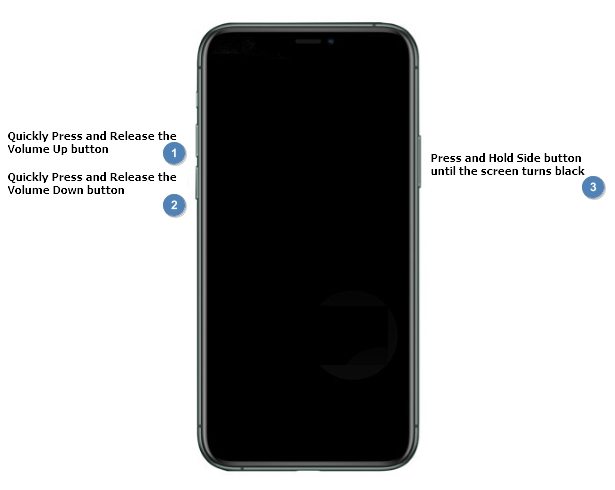
Paso 5: Espera 5 segundos y luego suelta solo la tecla lateral.
Paso 6: Si la pantalla queda vacía, el modo DFU habrá quedado activado en tu teléfono inteligente. Si aparece el mensaje para conectarse a iTunes, repite todos los pasos nuevamente.
Parte 7. ¿Cómo salir del modo DFU en iPhone, iPad o iPod Touch en minutos?
Cuando el dispositivo iOS está en modo DFU, los usuarios no pueden utilizar el dispositivo para ningún otro proceso. Por lo tanto, toma medidas para salir del modo DFU, siguiendo los métodos mencionados de manera segura.
Solución 1: Reinicio estándar del dispositivo.
Debes reiniciar el modelo para salir del modo DFU después de haberlo habilitado en el dispositivo iOS. Para dispositivos diferentes, los pasos varían ligeramente según la composición de sus botones. Sin embargo, la pérdida de datos es posible en este caso.
- iPhone 7/iPhone 7 Plus: En su lugar, presiona la tecla lateral + la tecla de bajar el volumen.
- iPad/iPhone 6S and earlier/iPod Touch/iPhone SE: Presiona el botón de bloquear + el botón de Inicio.
- iPhone X/iPhone 8 Plus/iPhone 8: Presiona rápidamente para subir el volumen > presiona rápidamente para bajar el volumen > mantén presionado el botón lateral.
Solución 2: Usa una herramienta de reparación para tener un sistema estable.
El mejor proceso para salir del modo DFU de un iPhone es usando un programa de reparación llamado Dr.Fone - Reparación de sistema (iOS). Esto se recomienda, dado la facilidad de uso que los usuarios pueden esperar del programa y la capacidad de evitar sobrescribir datos después de la reparación. Así que, si usas este método para sacar tu dispositivo del modo DFU, todos los datos permanecerán intactos.
El programa opera rápidamente para analizar el dispositivo por completo en búsqueda de problemas actuales. Luego, dependiendo de tu tipo de dispositivo, sigue los sencillos procedimientos para sacar el teléfono del modo DFU.
Características clave:
- Soluciona más de 150 problemas del sistema en iPhones, iPad o iPod, así como atascos con el logotipo de Apple o con el modo DFU.
- Sin sobrescritura de datos ni pérdida de copia de seguridad, como en iTunes.
- Compatible con todos los dispositivos iOS hasta la serie de modelos iPhone 14/iOS 16.
- Pasos simples basados en el tipo de dispositivo para salir del modo DFU en minutos.
¿Cómo salir del modo DFU con este programa?
Paso 1: Después de descargar/ejecutar el programa de Dr.Fone, dirígete a Reparación del sistema > iOS > Caja de herramientas de reparación.

Paso 2: Elige la opción "Salir del modo DFU".
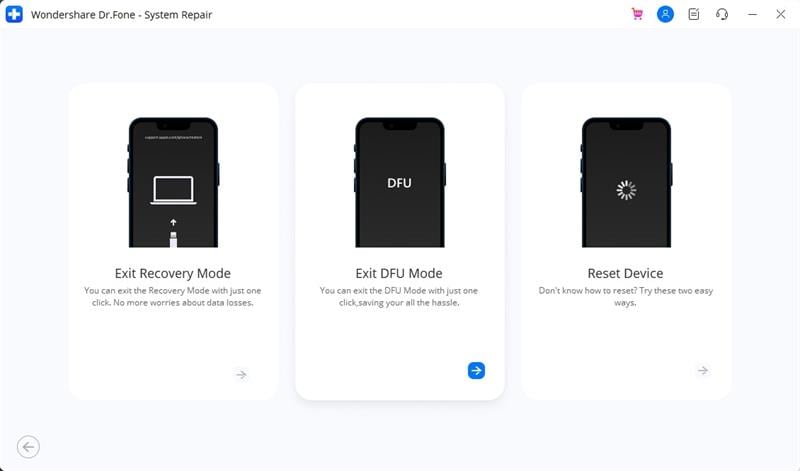
Paso 3: Toca la pestaña de categoría, específica el tipo de modelo/serie de tu dispositivo y sigue las instrucciones proporcionadas para salir del modo DFU en el dispositivo.
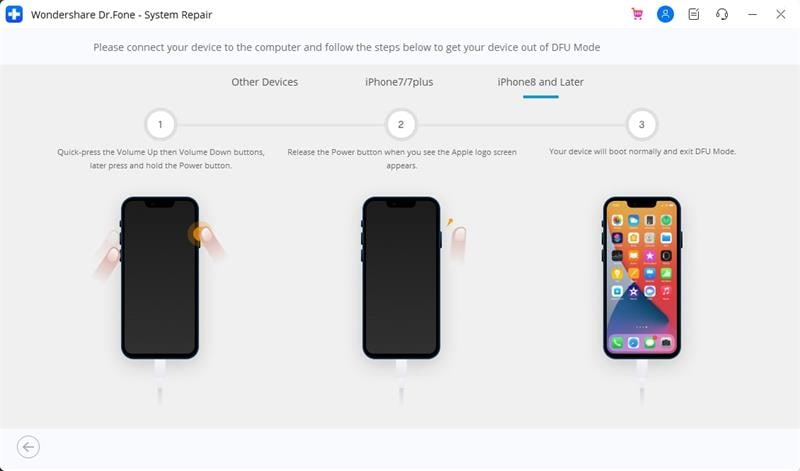
Parte 8. Preguntas frecuentes sobre el modo DFU
- ¿El modo DFU daña el iPhone?
Si, realizar el proceso para la activación del modo DFU de manera incorrecta o con ciertos procedimientos peligrosos puede dañar tu dispositivo. También violarías la garantía disponible. Los ejemplos incluyen liberación o procesos de degradación del sistema operativo, los cuales son inherentemente complejos.
- ¿El modo DFU elimina todo en un iPhone?
Sí, el modo DFU en iPhones funciona de manera similar a iTunes con respecto a la función de restauración. Esto implica que el programa elimina todos los datos disponibles del dispositivo durante la degradación del SO o en la instalación de un nuevo software. Esto incluye archivos multimedia (fotos, videos,etc), aplicaciones, mensajes y ajustes cambiados. Así que una copia de seguridad de datos previos es necesaria.
- ¿Cuánto tiempo tarda la restauración de un iPhone por modo DFU?
El tiempo total necesario para cualquier proceso de restauración en el modo de recuperación depende del total de datos necesarios para recuperar. Por lo general, el tiempo promedio para la restauración por modo DFU toma alrededor de 30 minutos.
- ¿El iPhone está atascado en el modo DFU? ¿Cómo solucionarlo?
Si ves que el iPhone esta atascado en modo DFU, puedes reiniciar el dispositivo, hacer una copia de seguridad desde iTunes, etc. Sin embargo, estas no son soluciones tan seguras como el programa de Dr. Fone - Reparación de sistema (iOS), el cual te ayuda a salir del modo DFU en los dispositivos de forma segura y rápida.
Conclusión
De hecho, el modo DFU es muy útil para solucionar de forma segura una amplia gama de problemas de sistema en dispositivos iOS. Sin embargo, los pasos pueden volverse complejos si no sigues la secuencia con precisión.
Por lo tanto, haz una copia de seguridad de tus datos. Luego, según tu tipo de dispositivo, continua con los pasos pertinentes para ingresar o salir del modo DFU. Para una mejor experiencia, utiliza en su lugar el programa de Dr.Fone - Reparación de sistema (iOS) .
También te podría interesar
Problemas de iPhone
- 1. Problemas de Pantalla
- Pantalla Táctil no Funciona
- Pantalla en Rojo de iPhone
- Pantalla Congelada del iPad
- Pantalla blanca de iPhone
- Pantalla Azul de iPhone
- Reparar Pantalla de iPhone
- 2. Problemas de Batería
- 3. Problemas de Sonido
- Problema de Eco de iPhone
- Problema de iPhone Micrófono
- Problemas del Sonido de iPhone
- Problema de iPhone Volumen
- Problemas de Auriculares iPhone
- Correo de Voz Visual No Disponible
- Problema de iPhone Alarm
- 4. Otros Problemas
- Datos de iPhone no Funcionan
- Fallo de Actualización
- Modo DFU de iOS
- Problemas de Ajustes
- Reparar iPhone Mojado
- Problemas del Teclado de iPhone
- Sensor de Proximidad iPhone
- Problemas de iPhone Jailbreak
- Problema de Cámara de iPhone
- Problemas de FaceTime
- Problema de iPhone GPS
- Problema de iPhone Facebook
- Reparar iPhone Backlight
- Activar iPhone 6s
- El Sobrecalentamiento iPhone
- Problema de Llamado de iPhone
- Problemas de Sincronización
- Problemas de iPhone Bluetooth
- ● Gestionar/transferir/recuperar datos
- ● Desbloquear/activar/bloquear pantalla FRP
- ● Resolver problemas en iOS y Android
- Prueba Gratuita Desbloquea Ahora Desbloquea Ahora















Paula Hernández
staff Editor
Calificado en general con4.5(105participantes)